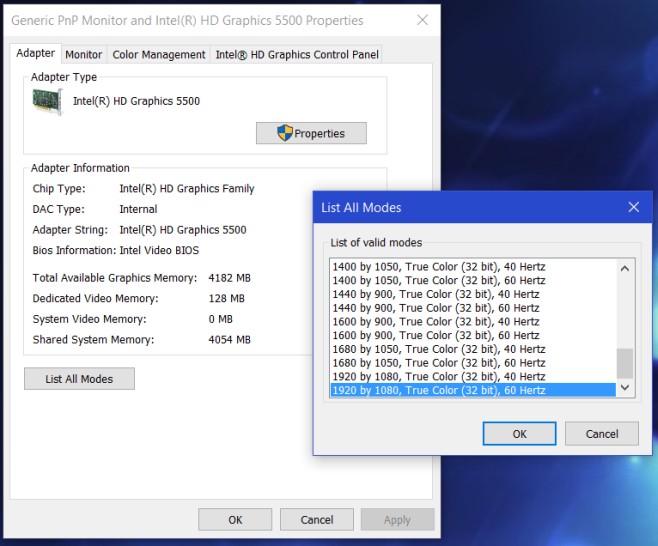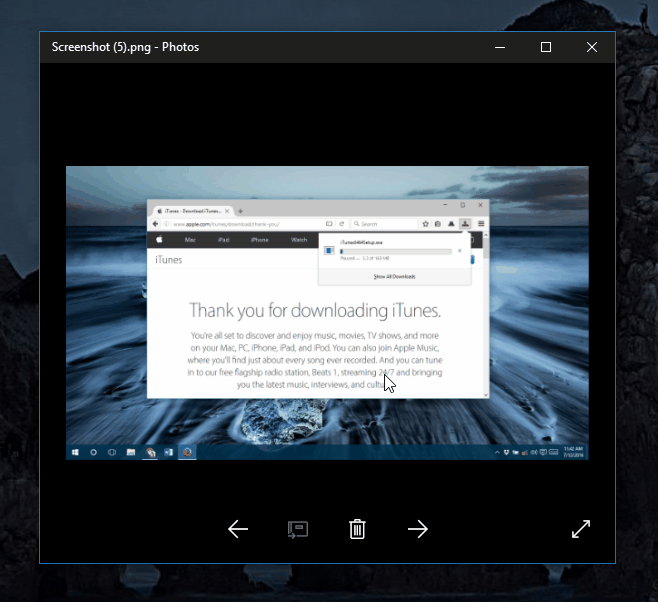Как найти URL поискового запроса для поисковых систем
Мы сделали краткий пост о том, как установить поисковую систему по умолчанию в Chrome. Это довольно простой процесс, но если вы заинтересованы в использовании поисковой системы, которая не входит в число четырех поддерживаемых Chrome по умолчанию, то есть Google, Yahoo, Bing и Ask Jeeves, вам нужно будет найти URL-адрес поискового запроса для поисковая система, которую вы хотите использовать.
Это не так уж сложно найти; простой поиск в Google даст результаты, но во многих случаях вы получите разные URL-адреса, и вам придется попробовать их все, чтобы выяснить, какой из них действительно работает. Чтобы упростить задачу, вы можете использовать небольшую уловку, чтобы получить правильный URL-адрес поискового запроса для поисковых систем и буквально любого веб-сайта.
URL поискового запроса
Чтобы найти URL-адрес поискового запроса для поисковой системы или веб-сайта, который вы часто посещаете и ищете, вам необходимо использовать Firefox.
Откройте Firefox и перейдите на веб-сайт или поисковую систему, которую вы хотите использовать. Например, предположим, что вы хотите использовать Bing.
Программы для Windows, мобильные приложения, игры - ВСЁ БЕСПЛАТНО, в нашем закрытом телеграмм канале - Подписывайтесь:)
На домашней странице Bing щелкните правой кнопкой мыши внутри строки поиска и в контекстном меню выберите параметр «Добавить ключевое слово для этого поиска».
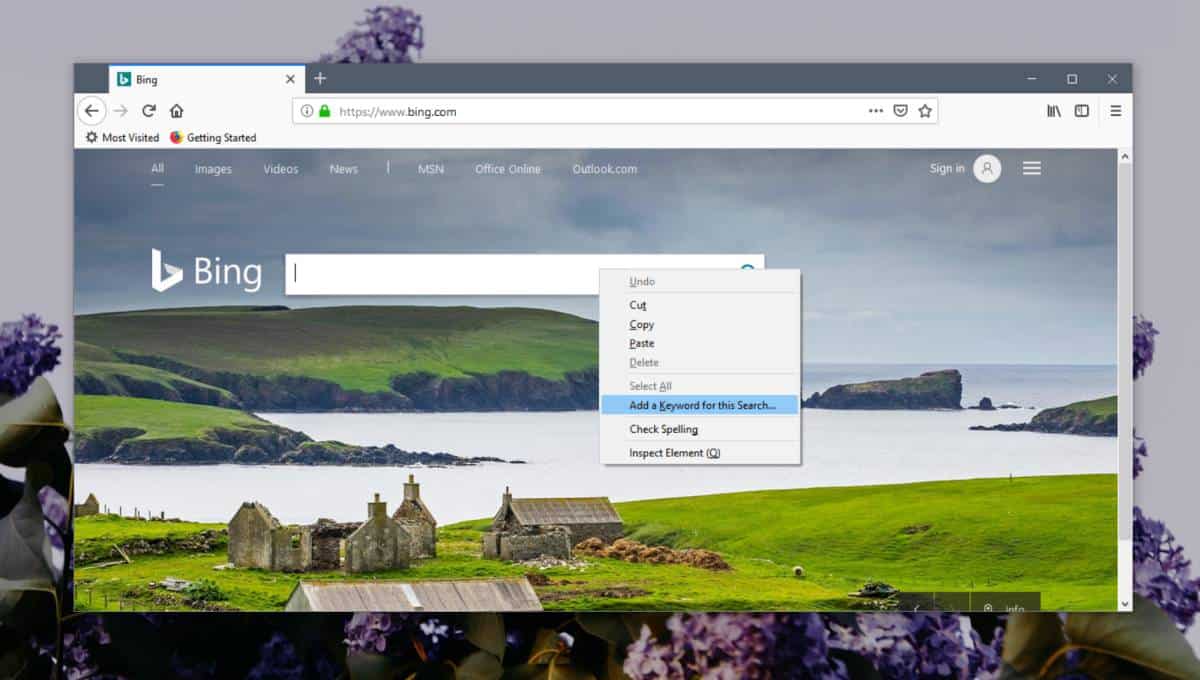
Вы увидите следующее окно. В этом окне введите ярлык для вызова поисковой системы. Неважно, что вы используете, до тех пор, пока вы помните, что используете. Щелкните Сохранить, а затем закройте вкладку.
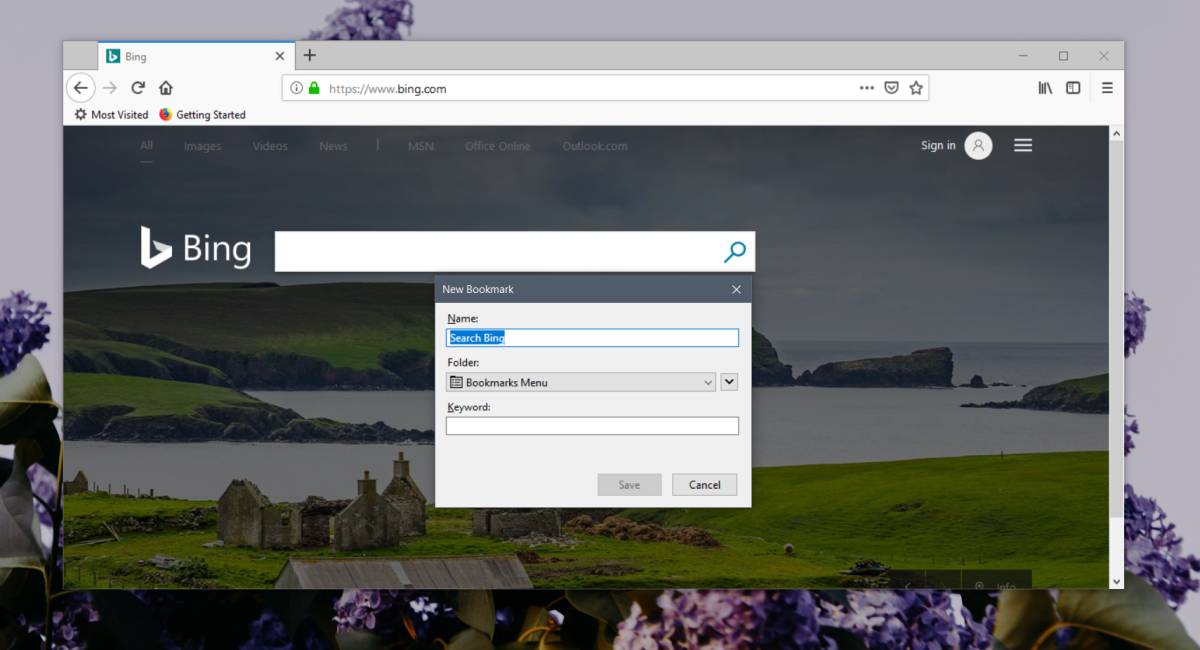
Откройте новую вкладку и в строке URL введите ключевое слово, которое вы установили для поисковой системы. Когда вы увидите его в предложенных результатах, щелкните по нему. Игнорируйте полученную страницу и просто скопируйте URL-адрес в адресную строку. Это URL-адрес поискового запроса, который вам нужен, чтобы добавить Bing в качестве поисковой системы в браузере.
https://www.bing.com/search?q=%s&qs=ds&form=QBLH
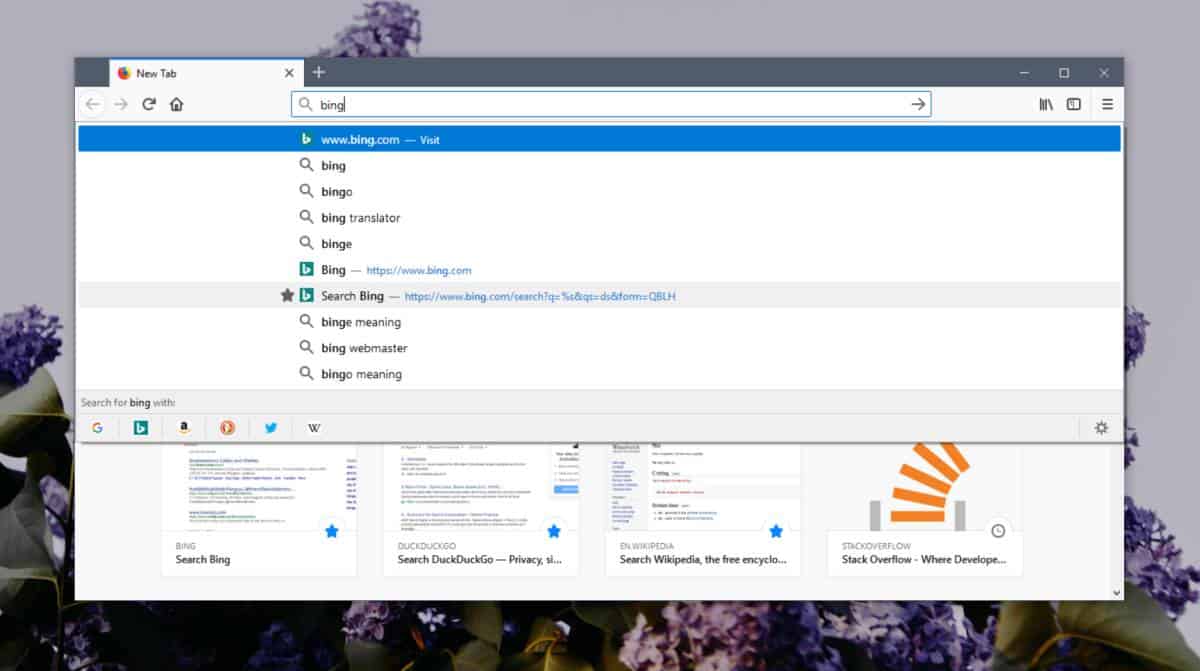
Вы можете повторить этот процесс для любого веб-сайта, если на нем есть функция поиска. Если на веб-сайте нет функции поиска, этот трюк не сработает. Это не означает, что вы не можете добавить веб-сайт в качестве поисковой системы, просто потребуется больше работы, чтобы выяснить, какой URL использовать.
URL-адрес должен работать в любом браузере, хотя метод установки поисковой системы по умолчанию зависит от браузера. Если выбранный вами браузер позволяет выбирать поисковые системы из списка, вы можете выбрать предпочитаемую поисковую систему из списка, если она есть. Если это не так, проверьте, как можно добавить в список систему пользовательского поиска и использовать этот же метод для URL-адреса поиска.
Программы для Windows, мобильные приложения, игры - ВСЁ БЕСПЛАТНО, в нашем закрытом телеграмм канале - Подписывайтесь:)